SMART电子白板考题步骤
电子白板操作技能比赛试题

1 电子白板操作技能比赛试题(一)操作要求:1. 使用电子笔启动白板软件、进入全屏模式2. 第一页:使用软笔六号蓝色线条书写:“电子白板操作技能”字样;使用荧光笔划线修饰,大小适宜3. 第二页:绘制五环样式,五种填充颜色,组合成整体,调整大小。
4. 在索引栏内复制一页,并将该页置顶,插入标题“比赛课件”。
5. 第四页:插入桌面上的“测试.jpg ”图片,并调整位置、大小。
6. 第五页:插入资源中人文类的一个人物,并且使用左镜像。
插入文本框,输入汉字:“白板使用测试”字样。
画面设计合理7. 保存文件为“XXX.hht ”到桌面,XXX 为您的姓名。
考核说明:1. 到考试场地先抽签、登记,后操作。
2. 所有操作要求独立完成,不准其他人场外指导。
3. 要求制作页面美观大方,使用工具准确合理。
4. 考核按操作要求步骤进行,每项独立得分。
5. 移动硬盘自带,需要的视频文件,图片,音频,文本自 备。
2操作要求:1. 使用电子笔启动白板软件、进入边框模式,隐藏主工具栏。
2. 第一页:使用排笔六号红色线条书写:“电子白板操作技能”;使用激光笔强调“操作技能”。
3. 第二页:使用直尺画直线,圆规画扇形。
大小适宜。
4. 第三页:插入桌面上的“测试.jpg ”图片,并复制一份,进行排列。
5. 第四页:编辑文本,手写识别加入字样:“白板使用测试”,改变字的大小为48,红色加粗倾斜。
6. 第五页:在桌面模式下打开桌面上的图片“测试.jpg ”,使用抓屏工具导入。
7. 保存文件为“XXX.ppt ”,XXX 为您的姓名。
考核说明:1. 到考试场地先抽签、登记,后操作。
2. 所有操作要求独立完成,不准其他人场外指导。
3. 要求制作页面美观大方,使用工具准确合理。
4. 考核按操作要求步骤进行,每项独立得分。
5. 移动硬盘自带,需要的视频文件,图片,音频,文本自 备。
3操作要求:1. 使用电子笔启动白板软件、进入窗口模式2. 第一页:使用硬笔六号蓝色线条书写:电子白板操作技能;“操作技能”改变成黑色,3. 第二页:绘制圆环,五个,五种填充颜色,大小适中,并使用指定矩形遮盖一个,退出遮屏。
电子白板操作技能比赛试题

1操作要求:1. 使用电子笔启动白板软件、进入全屏模式2. 第一页:使用软笔蓝色线条书写:“五中”字样;使用荧光笔划线修饰。
3. 第二页:插入桌面上的“测试.jpg ”图片,并调整大小。
4. 第三页:插入资源中人文类的一个人物,并旋转。
5. 插入文本框,输入汉字:“五中”,字号20。
6. 保存文件为“XXX.hht ”到桌面,XXX 为您的姓名。
考核说明:1. 到考试场地先抽签、登记,后操作。
2. 所有操作要求独立完成,不准其他人场外指导。
3. 要求制作页面美观大方,使用工具准确合理。
4. 考核按操作要求步骤进行,每项独立得分。
2 操作要求:1. 使用电子笔启动白板软件、进入边框模式2. 第一页:使用竹笔六号红色线条书写:“五中”;使用激光笔强调“五”。
3. 第二页:使用直尺画直线,圆规画扇形。
大小适宜。
4. 第三页:插入桌面上的“测试.jpg ”图片,并复制一份5. 第四页:在桌面模式下打开桌面上的图片“测试.jpg ”6. 保存文件为“aa.ppt ”。
考核说明:1. 到考试场地先抽签、登记,后操作。
2. 所有操作要求独立完成,不准其他人场外指导。
3. 要求制作页面美观大方,使用工具准确合理。
4. 考核按操作要求步骤进行,每项独立得分。
3操作要求:1. 使用电子笔启动白板软件、进入窗口模式2. 第一页:使用硬笔六号蓝色线条书写:“五中”3. 第二页:绘制圆形,填充颜色红色4. 调出遮屏工具,遮左半屏,退出遮屏5. 第三页:插入桌面上的“测试.jpg ”图片,并调整位置、大小。
6. 保存文件为“bb.hht ”。
考核说明:1. 到考试场地先抽签、登记,后操作。
2. 所有操作要求独立完成,不准其他人场外指导。
3. 要求制作页面美观大方,使用工具准确合理。
4. 考核按操作要求步骤进行,每项独立得分。
4操作要求:1. 使用电子笔启动白板软件、进入边框模式,隐藏侧边工具条。
2. 第一页:使用硬笔蓝色六号书写:“五中”;使用荧光笔划线修饰,大小适宜。
smart电子白板课件

04
案例分析与实践应用
案例一:小学数学教学应用
总结词
直观展示,互动性强
详细描述
通过smart电子白板课件,小学数学教师可以直观地展示数学概念和问题,增强 学生的理解能力。同时,电子白板课件的互动功能可以让学生积极参与,提高学 习兴趣和效果。
案例二:初中语文教学应用
总结词
丰富内容,拓展视野
详细描述
案例四:大学英语教学应用
总结词
个性化教学,提高效率
详细描述
大学英语教师可以利用smart电子白板课件进行个性化教学 ,根据学生的需求和水平设计不同的教学内容和方式。同时 ,电子白板课件的高效互动功能可以提高学生的参与度和学 习效率,促进语言学习的实践和应用。
05
总结与展望
总结回顾本次课程重点内容
多元化内容呈现
随着多媒体技术的不断发展,电子白板课件将呈现更加多 元化、丰富的内容形式,包括文字、图片、音频、视频等 多种媒体形式。
THANKS
感谢观看
展示技巧与方法
图文结合
使用图片和文字相结合的方式 ,将知识点和信息更加直观地
展示出来。
视频与动画
使用视频和动画的方式,将复 杂的知识点和过程更加生动地 展示出来。
色彩搭配
使用适当的色彩搭配,使课件 更加美观和易读。
声音配合
使用适当的声音配合,如背景 音乐、讲解声音等,使课件更
加生动和有趣。
互动环节设计
笔迹不流畅或断断续续
检查笔迹是否耗尽或损坏,更换笔芯 或笔即可解决。
无法保存内容
确保已正确结束教学并点击“保存” 按钮,检查文件路径是否正确,检查 设备存储空间是否充足。
互动操作失灵
检查电子笔是否正常工作,重新启动 设备或更新软件至最新版本。
白板练习操作题
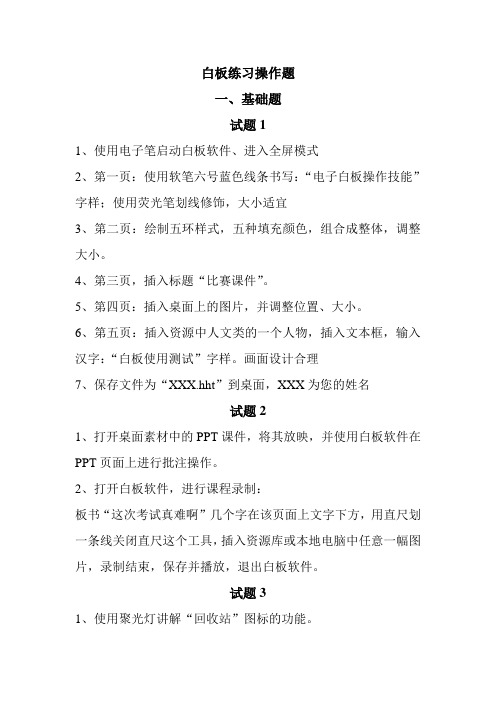
白板练习操作题一、基础题试题11、使用电子笔启动白板软件、进入全屏模式2、第一页:使用软笔六号蓝色线条书写:“电子白板操作技能”字样;使用荧光笔划线修饰,大小适宜3、第二页:绘制五环样式,五种填充颜色,组合成整体,调整大小。
4、第三页,插入标题“比赛课件”。
5、第四页:插入桌面上的图片,并调整位置、大小。
6、第五页:插入资源中人文类的一个人物,插入文本框,输入汉字:“白板使用测试”字样。
画面设计合理7、保存文件为“XXX.hht”到桌面,XXX为您的姓名试题21、打开桌面素材中的PPT课件,将其放映,并使用白板软件在PPT页面上进行批注操作。
2、打开白板软件,进行课程录制:板书“这次考试真难啊”几个字在该页面上文字下方,用直尺划一条线关闭直尺这个工具,插入资源库或本地电脑中任意一幅图片,录制结束,保存并播放,退出白板软件。
试题31、使用聚光灯讲解“回收站”图标的功能。
2、设置计时器,拖拽调正到合适的位置,调整时间为1分钟倒计时状态,并开始计时。
运行白板操作系统,新建页,设置背景颜色为灰色;用红色笔,在白板上书写“动画”。
3、画出一个操场,注明“跑道”“主席台”。
最终保存成一张备用的图片资料。
4、从网上下载图片并在白板软件中插入任意所代学科中的一课所需图片,进行调整。
5、打开白板软件,进行课程录制:板书“今儿个真开心,抽到这套题”几个字;在该页面以上文字的下方,用直尺划一条线;插入资源库或本地电脑中任意一幅图片;录制结束,保存并播放;退出白板软件。
试题41、在白板模式下把背景色设置为黑色,笔设置为白色毛笔,变化至适当粗细,写字“智慧李沧”。
2、从图库中,调出一张世界地图,通过聚光灯指到相应的位置,并调到合适的大小进行讲解。
试题51、打开白板软件,新建一个页面,插入桌面上小龙虾的图片。
2、再新建一个页面,插入桌面上的一首老男孩歌曲3、再新建一个页面,插入桌面上wild life的视频4、保存该课件,文件名为“培训”5、将该课件在白板软件中打开并且播放试题61、仅用电子笔和软键盘进行操作,将D盘里的某个文档,复制到桌面上。
电子白板测试题

电子白板测试题一、基础题1、将电子白板程序安装到电脑里。
2、打开白板程序,新建十张页面。
3、利用“图像填充”工具填充图像作为背景,设置“页面扩展”,将“页面过渡效果”设为随机圆形显现。
4、用文本工具在第一页输入“电子白板测试卷”作为题目,设置字体:华文行楷、72号、加粗、蓝色。
5、用文本工具在第一页输入“兴庆区第二十六小学”,设置字体:方正舒体、48号、绿色(009300)。
6、用“普通笔”工具在第一页手写自己的姓名,颜色自己设置。
调整第一页的布局。
7、在第二张页面上用“图像填充”命令填充花边,然后插入三张图片,调整大小,设计布局。
8、在第三张上插入音乐。
9、在第四张上插入视频,居中放置。
10、在第五张上粘贴一段文本,格式:宋体24号,黑色。
11、在第五张的文本上用“荧光笔”批注第三行,“荧光笔”格式:黄色、线宽24。
12、在第五张的文本上用“魔术笔”批注第四行,“魔术笔”格式:绿色、线宽36。
13、在第六张上用“图形识别笔”画一个梯形,蓝色线条、线粗8。
14、用“橡皮擦”擦去第六张上梯形的两个底角。
15、在第七张上设置刮奖游戏,内容:一等奖、二等奖、三等奖,要求刮奖区大小相同。
16、在第八张上利用“图形”工具绘制“正方形、三角形、平行四边形、圆形、梯形”分别填充不同的颜色,要求布局美观,颜色鲜艳。
17、在第九张绘制“正方体”,设置红蓝渐变填充,渐变角度90度,线条蓝色,线宽8.18、用“资源库”中的“直尺”画出五厘米的直线,红色,线粗8.19、用“资源库”中的“圆规”画出半径3厘米的圆,填充色块四,将色块和圆组合。
20、用“图形识别笔”画出任意三角形,利用“资源库”中的“量角器”量出其中一个角的度数,并作标注。
21、新建页面,在页面中放置时钟,设置24小时显示。
22、新建页面,自己绘制圆柱体并加入到“我的内容”中。
23、新建页面,设置当前页面的“显示比例”为16:9.24、新建页面,设置当前页面的“页面缩放”为75%。
智能电子白板技术考核试卷

3. ABC
4. ABCD
5. ABCD
6. ABC
7. ABCD
8. ABCD
9. ABC
10. ABC
11. ABC
12. ABC
13. ABCD
14. ABCD
15. ABCD
16. ABCD
17. ABCD
18. ABCD
19. ABCD
20. ABCD
三、填空题
1.触摸技术
2.电容式
C.用户需求
D.品牌信誉
18.智能电子白板在互动教学中的优势包括以下哪些?(")
A.提高学生参与度
B.促进师生交流
C.实现个性化学习
D.提升教学效率
19.以下哪些功能属于智能电子白板的高级功能?()
A.语音识别
B.手写识别
C.智能推荐内容
D.自动保存和同步
20.智能电子白板的发展趋势可能包括以下哪些?()
4.结合实际案例,讨论智能电子白板技术在促进课堂互动和提升学生学习兴趣方面的作用。
标准答案
一、单项选择题
1. C
2. C
3. C
4. D
5. A
6. D
7. B
8. A
9. C
10. A
11. B
12. B
13. A
14. D
15. A
16. A
17. D
18. C
19. C
20. C
二、多选题
1. ABD
A.更高的显示技术
B.更智能的交互体验
C.更低的能耗
D.更广泛的应用场景
(以下为答题卡,请考生自行填写)
考生姓名:__________答题日期:__________得分:__________判卷人:__________
电子白板SmartNotebook使用简介
电子白板Smart Notebook使用简介时间:2013-05-08 10:59:41 作者:何江来源:成都高新大源学校【大中小】浏览:1006次一、Smart Notebook软件(以下简称smart)界面介绍:1.双击桌面上的打开smart Notebook软件。
2.您可以看到smart软件的界面。
(见图1)(图1)3.关闭蓝色小窗口,您可以开始制作课件了,菜单栏(见图2)不必多研究,因为菜单栏中很多功能都能在工具栏(见图片3)中体现,smart软件最主要的是学会工具栏(见图3)并且知道每个功能的作用即可。
(图2)(图3)二、如何插入空白页:和ppt制作一样,课件内容过多可以分几页进行显示,在smart软件中插入新的空白页也非常简单,只要在软件界面左侧对第一张页面右键,即可插入新的空白页(见图4)(图4)三、工具栏详细说明::页面前一页及后一页的翻页操作。
:可以添加新的一页,效果和上面第二大点如何插入空白页一样。
:可以打开您之前使用smart软件做的课件,也可打开您之前用powerpoint软件做的课件。
真正实现smart 与ppt相互转换的功能。
:保存您制作的课件,smart软件保存后的后缀名为“*.notebook”。
:粘贴功能,可以把图片或者文字素材从其他软件中通过复制→粘贴的功能实现。
:撤消及前进,如您做错了或者想恢复前一步可以使用此功能。
:删除功能,您必须选中需要删除的内容,按此功能,或者按键盘上的delete删除键。
:显示隐藏屏幕,可以把您暂时不需要显示的内容先隐藏起来,需要是再按此键打开显示。
:全屏显示您的课件,再按此键恢复窗口模式。
:分页显示,如您需要同时显示2张页面,可以使用此功能,再按此功能恢复单页显示。
:屏幕捕捉,您可使用此功能把“经典”页面捕捉下来,方便以后查阅。
:插入表格,您的页面需要插入表格,请按此功能操作,选择几行几列,表格即可生成。
选择插入表格工具后可选择您所要的几行几列:选择工具,使用此功能页面中的对象都可进行移动。
电子白板操作技能考核题目
电子白板技能操作考核1、新建白板页,并对其中一页设置背景图:语文教师设置拼音田字格背景图,并用红色笔在田字格内书写“陡岗小学”四字;数学教师设置方格背景图,并用蓝色笔在方格内书写“5×3=15”;英语教师设置四线格,并用绿色笔在四线格内书写“good”;其他科教师设置任意一个背景图,并用蓝色笔书写“白板训练”,并将书写内容放大。
使用幕布遮挡书写的内容,再拉开幕布显示。
2、从资源库中选择图片“小鸟”,并拖动到白板页,选择右镜像,把右镜像拖动克隆出三个,进行旋转、放大、缩小后,形成一幅“小鸟飞翔”图。
3、画一个三角形并测量出这个三角形的一条边的长度和一个角的度数。
4、打开PPT课件,进行白板与电脑切换。
切换为播放PPT课件时,在PPT 上用红笔进行批注。
切换回白板,新建白板页,书写“完成”二字。
5、画一个圆并填充为红色,画一个正方形并填充为绿色,画一个直角三角形并填充为黄色。
将圆变形成椭圆,旋转三角形,并使用擦除工具将正方形擦除。
6、在图库当中调出一张中国地图,调出探照灯,聚焦到湖北省,再将探照灯移动到北京,并调到合适的大小进行讲解,关闭探照灯。
使用放大镜工具对北京、武汉放大。
7、启动软件,找到硬笔,改变笔迹颜色并书写“班班通考核”5个字,改变文字的大小,然后任意旋转这5个字;用区域删除擦除最后的“培训”两字;撤销最后一步的操作;退出白板软件,不保存刚才所有的操作。
8、绘制一个长度20cm的线段,克隆这条线段,旋转组成一个锐角,继续旋转组成直角、钝角,将角的两条边延长。
9、打开PPT课件,并对文件上面的文字用不同颜色的笔迹做批注。
打开一个网页,并在网页上做批注。
10、打开白板软件,新建一个空白页面,在页面下标上“1”,再新建一个页面,在页面下用笔标上“2”,用翻页功能回到第一页,在第一页上用毛笔书写考核,在第二页插入资源库中的任意一幅图片,并在图片上链接一个声音文件。
退出白板软件,不保存刚才所做步骤。
希沃交互式电子白板应用操作题2
希沃交互式电子白板应用操作题2第一篇:希沃交互式电子白板应用操作题2交互式电子白板应用操作题考试题二考试说明:1.到考试场地先抽签、签字确认后,开始计时操作。
2.所有操作要求独立完成,不允许携带U盘、移动硬盘等设备进入考场,不允许寻求场外指导。
3.要求操作熟练,界面清晰美观,使用工具准确合理。
4.每完成一题的操作后,向评委口头说明开始下一题。
如不能完成当前题目,也可以申请直接操作下一题。
评委视完成程度计分。
5.全部操作限时10分钟内完成,超时后所作操作不记录成绩。
试题:1.打开电子白板软件,进入“设置”菜单,查看参数设置。
并切换到“授课模式”。
(10分)2.白板软件切换到“桌面模式”,更改线条为红色;然后对电脑桌面上的“回收站”图标进行圈画标注,取消标注。
(20分)3.白板切换到“授课模式”,导入桌面“2017设备操作展示(素材)”文件夹内的“图2”图片文件,移动图片到屏幕中间,对图片进行放大、缩小和旋转操作。
(20分)4.在“授课模式”下,插入与自己所教学科关联的某个学科工具或者素材,如语文的田字格、数学的直尺或者三角尺、理化生的素材图片或者实验工具,进行书写、画图或者组合等相应操作。
并用工具进行部分或者全部遮挡。
(20分)5.新建一个页面;板书“操作展示”4个字,然后同时旋转这4个字;再擦除最后的“展示”两字;撤销最后一步的操作;把“操作展示”改变颜色,把“展示”放大。
退出白板软件,不保存刚才所有的操作。
(30分)第二篇:希沃交互式电子白板应用操作题3交互式电子白板应用操作题考试题三考试说明:1.到考试场地先抽签、签字确认后,开始计时操作。
2.所有操作要求独立完成,不允许携带U盘、移动硬盘等设备进入考场,不允许寻求场外指导。
3.要求操作熟练,界面清晰美观,使用工具准确合理。
4.每完成一题的操作后,向评委口头说明开始下一题。
如不能完成当前题目,也可以申请直接操作下一题。
评委视完成程度计分。
5.全部操作限时10分钟内完成,超时后所作操作不记录成绩。
电子白板应用技能操作试题(文科)
2015年交互式电子白板应用考核操作试题库考试说明:1.到考试场地先抽签、签字确认后,开始计时操作。
2.所有操作要求独立完成,不允许携带U盘、移动硬盘等设备进入考场,不允许寻求场外指导。
3.要求操作熟练,界面清晰美观,使用工具准确合理。
4.每完成一题的操作后,向评委口头说明开始下一题。
如不能完成当前题目,也可以申请直接操作下一题。
评委视完成程度计分。
5.全部操作限时5分钟内完成,超时后所作操作不记录成绩。
一、试题:1、请调出白板软件界面。
双击打开“我的电脑(计算机)”,最后用右击功能关闭“我的电脑”窗口。
并用铅笔模式(绿色)对“回收站”图标进行圈画标注。
2、设置计时器,拖拽调正到合适的位置,调整时间为1分钟倒计时状态,并开始计时。
3、隐藏白板软件,打开桌面上的PPT课件,用绿色荧光笔在课件中标注一句话,并用聚光灯把这句话凸显出来。
4、打开白板软件,进行课程录制;板书“这次考试真难啊”几个字;在该页面上文字下方,用直尺划一条线;关闭直尺这个工具;插入资源库或本地电脑中任意一幅图片;录制结束,保存并播放;退出白板软件。
5、使用聚光灯讲解“回收站”图标的功能(10分)6、设置计时器,拖拽调正到合适的位置,调整时间为1分钟倒计时状态,并开始计时。
7、运行白板操作系统,新建页,设置背景颜色为灰色;用红色笔,在白板上书写“动画”。
8、在白板模式下把背景色设置为黑色,笔设置为白色毛笔,变化至适当粗细,写字“绿色乌审”。
9、打开白板软件,新建一个页面,插入图片.10、新建一个白板页面,插入一首歌曲。
11、仅用电子笔和软键盘进行操作,将D盘里的某个文档,复制到桌面上。
并且重新命名为“考试”。
(10分)12、利用图形和笔触功能画一个房子。
(10分)13、打开PPT,然后标注出课件中的某个词语,然后将PPT翻页至下一页。
14、打开PPT课件,并使用某一工具将PPT课件中的文字进行放大。
15、将打开的课件另存,并且另存为“白板考试”。
- 1、下载文档前请自行甄别文档内容的完整性,平台不提供额外的编辑、内容补充、找答案等附加服务。
- 2、"仅部分预览"的文档,不可在线预览部分如存在完整性等问题,可反馈申请退款(可完整预览的文档不适用该条件!)。
- 3、如文档侵犯您的权益,请联系客服反馈,我们会尽快为您处理(人工客服工作时间:9:00-18:30)。
SMART电子白板考核题库
1.
对白板进行定位操作,定位成功好,打开一个SMART NOTEBOOK窗口,并新增一页。
2.
显示浮动工具栏,删除浮动工具栏上的任意一个工具按钮,然后再把删除的工具按钮
添加回浮动工具栏。
3.
打开一个SMART NOTEBOOK窗口,新增加一页,然后在新增加的页面上书写蓝色的“美
丽”二字,擦除“美丽”二字。
4.
打开一个SMART NOTEBOOK窗口,新增加一页,然后在新增加的页面上插入桌面上的图
片文件“测试.jpg”,设置在单击该图片对象时能打开百度网站的首页。
5.
打开一个SMART NOTEBOOK窗口,新增加一页,然后在新增加的页面上用笔类型工具中
的笔工具在页面上书写任意两个字,将这两个字识别为文字,并设置该文字的格式为
隶书,48号,红色。
6.
利用SMART视频播放器,播放桌面上的视频文件“测试.wmv”,设置循环播放,完成
后关闭该播放器。
7.
打开一个SMART NOTEBOOK窗口,新增加一页,然后在新增加的页面上插入桌面上的图
片文件“测试.jpg”,用捕获工具中的全屏捕获,捕获一张图片,将图片保存在当前
页。
8.
打开一个SMART NOTEBOOK窗口,新增加一页,然后在新增加的页面上插入桌面上的图
片文件“测试.jpg”,进行屏幕遮盖,只遮盖图片的右下角部分。
9.
打开一个SMART NOTEBOOK窗口,新增加一页,然后在新增加的页面上选择圆规工具,
调整半径,制作三个同心圆。
10.
打开一个SMART NOTEBOOK窗口,新增加一页,然后在新增加的页面上利用书法笔横排
书写“上中下”三个字,最后利用魔术笔工具实现对“中”字的放大。
11.
打开一个SMART NOTEBOOK窗口,添加两个空白页面,并重名为“第一页”和“第二页”。
第二页 同理
12.
打开一个SMART NOTEBOOK窗口,新增加一页,然后在新增加的页面上添加一个3*3的
表格,将表格的第二列合并,并给左上角的单元格添加阴影。
13.
使用“记录器”功能,将以下内容录制成一段视频:打开一个SMART NOTEBOOK窗口,
新增加一页,然后在新增加的页面上用笔画出一个标准圆,并将圆进行缩小和扩大操
作,然后将生成的视频文件以“abc”为文件名保存在D盘下。
14.
在WINDOWS桌面上使用聚光灯功能,设置透明度为50%,形状更改为矩形,改变其聚
光灯视野范围大小,并移动聚光灯位置 。
15.
打开一个SMART NOTEBOOK窗口,新增加一页,然后设置该页的填充效果为渐变色,两
种颜色分别为红色和蓝色,并将该页重命名为“渐变色”。
16.
打开一个SMART NOTEBOOK窗口,新增加一页,然后在新增加的页面上利用图形工具按
钮插入一个五星,并利用无限克隆程序,复制其他5个五星在页面上。
17.
打开一个SMART NOTEBOOK窗口,新增加一页,然后在新增加的页面上利用正多边形工
具按钮插入一个正10边形,设置其填充色为绿色,线条为虚线。
18.
打开一个SMART NOTEBOOK窗口,新增加一页,然后在新增加的页面上利用半圆仪工具,
分别绘制一个50度和一个90度的角。
19.
打开一个SMART NOTEBOOK窗口,新增加一页,然后在新增加的页面上利用图形工具按
钮绘制一个半圆,复制该半圆,利用反转功能,把两个半圆拼接成一个椭圆。
20.
打开一个SMART NOTEBOOK窗口,新增加一页,然后在新增加的页面上利用图形工具插
入一个“圆形”和一个“三角形”,调整三角形的三个控点,使三角形三个点都在圆
上(形成三角形内接于圆的形式),并将这两个图形进行组合。
注意事项:
1. 考试中需要的素材,如图片、视频等,都会在考试时统一放在桌面上,老师们在练习
的时候注意这一点。
2. 在考试中,如果SMART NOTEBOOK窗口已经打开,那老师们可以跳过打开SMART NOTEBOOK
窗口这一步,直接做下面的题目。这样可以避免老师们频繁打开、关闭SMART NOTEBOOK
窗口,浪费时间。
3. 录入的标准文字、数字等,老师们可通过键盘或白板上的软键盘两种方式来完成。其
他操作必须在白板上完成。特殊情况除外,如死机等。
4. 做题期间,老师们打开的浮动工具栏或窗口等,如果影响到下一题的操作,老师们可
根据情况自行关闭或退出相应的工具栏或窗口。
5. 在考试时,当老师完成所有考核题目后,请务必关闭SMART NOTEBOOK窗口(不保存),
这时评委视为考试结束,停止计时。
